Cómo leer la página de diagnóstico de su cablemódem cuando algo sale mal

Aunque la mayoría de las personas desconocen e ignoran, los cablemódem tienen un diagnóstico que puede ayudarlo a solucionar problemas de conexión.
Página de diagnóstico?
Desconocido para la mayoría de la gente, los módems de cable (y otros módems de banda ancha) tienen funciones de diagnóstico y registro integradas, al igual que los enrutadores. Mientras que algunas personas ocasionalmente echan un vistazo al panel de control de su enrutador, muy pocas personas miran sus módems, o incluso se dan cuenta de que pueden hacerlo.
RELACIONADO: Cómo solucionar problemas de su conexión a Internet, capa por vida Capa
Entonces, ¿por qué mirar la página de diagnóstico y los registros de su cablemódem en primer lugar? Piensa en esta escena familiar: algo extraño sucede con tu acceso a Internet, así que desenchufa diligentemente tu módem y enrutador, los reinicias y las cosas vuelven a funcionar ... por un hechizo. O tal vez su conexión a internet se desconecta de forma intermitente y no hay problemas con su enrutador que ha resuelto sus problemas.
Aunque todos tendemos a enfocarnos demasiado en el enrutador como fuente de posibles problemas, muchas veces el módem (o la línea es conectado a) puede ser la culpa. En esos casos, debe echar un vistazo al módem para ver qué está sucediendo. Accediendo al pequeño servidor web escondido dentro de su módem y leyendo las páginas de diagnóstico, puede aprender muchas cosas sobre su módem y la conexión como estado general, intensidad de la señal e historial de eventos a través del registro del sistema.
Armado con ese información puede decir algo como "Está bien, no es el módem o un problema de intensidad de la señal, así que me centraré en el enrutador y otros elementos de mi red" o "Algo está pasando claramente con el módem, así que llamaré la compañía de cable. "
Queremos enfatizar esa última parte. Incluso si el panel de control de diagnóstico en su módem tiene configuraciones editables por el usuario (lo cual es muy raro), no debe perder el tiempo con esas cosas a menos que su proveedor de servicios de Internet se lo indique expresamente. Si bien es poco probable que rompa nada si limpia su módem en un ataque de frustración, podría terminar pasando la siguiente hora reaprovisionándolo. Esto está destinado a ayudarlo a encontrar el problema, no necesariamente a solucionarlo.
Con esto en mente, veamos cómo puede acceder a la página de diagnóstico y qué hacer con la información que encuentre. en esto. Para fines de demostración, utilizaremos la interfaz de diagnóstico del increíblemente común cablemódem de banda ancha Motorola / Arris Surfboard 6141, pero el diseño general será similar en todos los módems.
Cómo acceder a la página de diagnóstico de su módem
In Para no interferir con los grupos de direcciones comunes que son distribuidos por los enrutadores residenciales (como 10.0.0.X y 192.168.1.X), la mayoría de los módems usan una subred de direcciones que queda fuera de los grupos de direcciones más comúnmente utilizados.
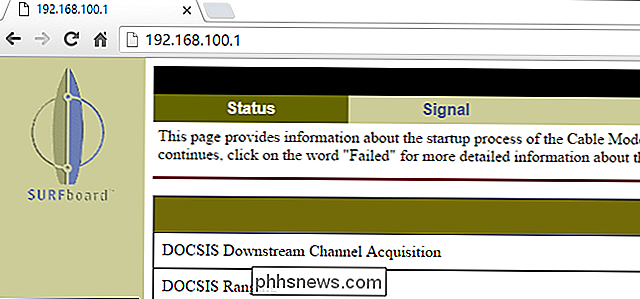
No todos los módems usan exactamente la misma dirección, pero muchos sí. Intenta escribir 192.168.100.1 en la barra de direcciones y presiona Enter. Si eso no arranca inmediatamente una página de diagnóstico, debe consultar la extensa lista de hardware de banda ancha en SpeedGuide.net. Allí puede restringir su búsqueda por marca y número de modelo para encontrar la dirección de su módem (y cualquier información de inicio de sesión predeterminada que pueda necesitar).
Qué buscar
Una vez que tiene acceso al panel de diagnóstico, hay son algunas cosas básicas que desea ver: el estado del módem, la potencia de la señal y el registro de actividad. Si bien puede haber páginas adicionales para investigar (como la configuración general del módem), estas configuraciones generalmente no son editables por el usuario. E incluso si lo fueran, las configuraciones son tan arcanas e ISP específicas que son de muy poco uso de diagnóstico para la mayoría de los usuarios.
Estado del módem
Como mínimo, esta es la página que desea verificar si ' tener problemas de conectividad. Todo en la página de estado general debería verse positivo. Desea ver muchas entradas que dicen cosas como "Hecho", "Operativo" y "Aceptar". No desea ver entradas para cosas como "Fallido" o "Sin conexión". Muchos módems, incluidas las series de tablas de surf, le permitirán hacer clic directamente en una entrada fallida / negativa para acceder a un archivo de ayuda sobre lo que significa esa falla.
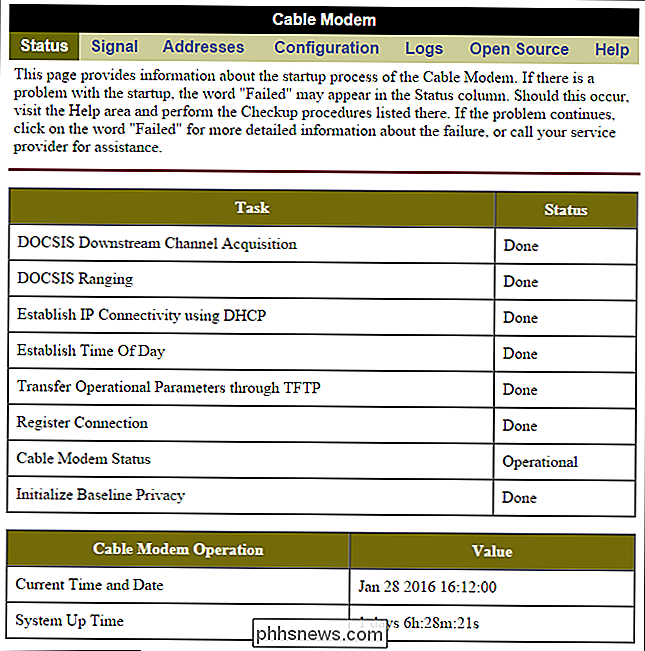
La otra cosa muy importante a mirar en la página de estado principal es el tiempo de actividad del sistema. El tiempo de actividad debe reflejar su experiencia con el módem. Si restablece el módem apagándolo cuatro días atrás, entonces el tiempo de actividad debería reflejar cuatro días y cambiar el valor de operación. Si no ha restablecido su módem recientemente y el tiempo de actividad es de unos pocos días (o menos), entonces es hora de profundizar un poco.
En la captura de pantalla anterior, puede ver la página de estado general de nuestro módem. Todo se ve muy bien y el tiempo de actividad, aunque breve, refleja nuestras interacciones con el módem: después de que este nuevo módem se aprovisionó hace un día, lo conectamos al dispositivo.
Registros
Los registros de módem son bastante arcanos (como la mayoría de los registros ) Su objetivo al examinar el registro no es tener una comprensión perfecta de cada código, sino tener una comprensión general de lo que está sucediendo. Siempre puede buscar en línea códigos específicos para obtener una comprensión más clara de lo que está sucediendo, si es necesario.
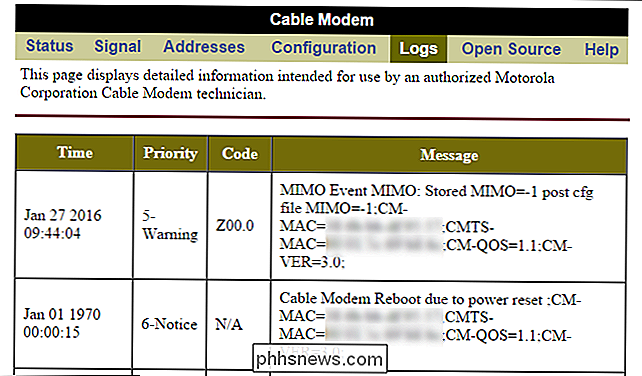
Si miramos el registro de nuestro módem, que se muestra arriba, podemos ver que actualmente todo está muy bien navegando. No se alarme con la extraña fecha "Jan 01 1970": en la mayoría de los dispositivos, la función de registro se activa más rápido que la función de sincronización de tiempo, por lo que la fecha de hardware predeterminada se usa durante reinicios.
El registro muestra claramente Hace aproximadamente un día y medio, el módem se reinició para restablecer la alimentación (que iniciamos desenchufando físicamente), después de lo cual hay un evento MIMO (que parece aterrador porque el código de prioridad es "advertencia" pero en realidad solo nuestro módem habla con el proveedor de cable como parte de una rutina de configuración / provisión de IP).
Lo que no desea ver en este registro es un conjunto de códigos de error que no tienen sentido. Si ve reinicios de energía que no fueron causados por el restablecimiento físico del dispositivo, es un problema. Si ve muchos errores relacionados con el tiempo de espera en los que el registro indica que el módem ha perdido la conexión (a menudo llamados errores T3 y T4), es un problema. Idealmente, su registro debería ser aburrido y debería ver muy poca actividad además del momento en que arranca, un raro error aquí o allá (porque ningún sistema es perfecto y su módem ocasionalmente no se conectará), o un poco de tiempo de inactividad porque su ISP envió un nuevo firmware.
Si su registro está lleno de errores y tiempos de espera (y experimenta una pérdida temporal o prolongada de la conectividad de Internet que corresponde con las marcas de tiempo de estos errores) probablemente necesite contactarse su proveedor de servicios de Internet.
Intensidad de la señal
Salvo un módem defectuoso (o problemas con su enrutador), la mayor fuente de problemas de conectividad de banda ancha es la fuerza de la señal fuera de especificación. Tenga en cuenta que no dijimos fuerza de señal "deficiente". No solo se trata de una señal débil que puede causar un problema, sino también de señales demasiado fuertes. Si hay una mala conexión, divisores en las líneas coaxiales, o incluso los viejos amplificadores de televisión están bajando la señal o presionando la señal por encima del rango operativo, entonces puede experimentar un problema de conexión.
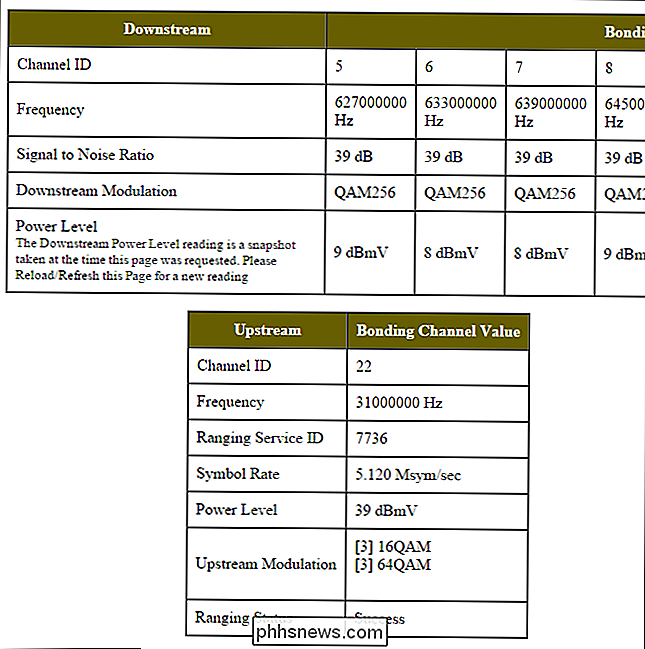
Es importante que consulte con su servicio individual proveedor para ver cuál es el rango aceptable de intensidades de señal para su servicio y dispositivo particular. Pero como regla general, tenga en cuenta los siguientes valores al debatir si sus líneas físicas y la conexión al proveedor son un problema.
La lectura de "Potencia descendente" debe estar entre -15 dBmV a +15 dBmV e, idealmente, , debería estar más cerca de + 8dBmV y -8dBmV. En la captura de pantalla anterior, puede ver que los canales individuales de nuestro módem están a 8 y 9 dBmV, lo cual es aceptable.
La lectura de "Alimentación ascendente" debe estar entre +37 dBmV y +55 dBmV e, idealmente, debería ser más cerca del medio de ese rango potencial. En nuestra captura de pantalla aquí, la señal ascendente se enciende con una lectura de 39 (y estamos recibiendo la velocidad máxima que pagamos sin problemas de conectividad), pero definitivamente la vigilaremos.
Por último, desea preste atención a su relación señal / ruido (SNR). Desea que este valor sea mayor que 30 dB. Menos de 25 dB causa pérdida de señal y paquetes en la mayoría de los sistemas. Cuanto menor sea el valor, más problemas habrá con tu señal. Cuanto mayor sea el valor, menos ruidosa será la señal. Los rangos de 32 a 55 dB son típicos, y nuestra relación señal-ruido de 39 dB bastante promedio es más que aceptable.
Cómo utilizar esta información de diagnóstico
Como señalamos anteriormente en esta guía, no hay muchas cosas dentro del módem que usted, el usuario, pueda cambiar. La mayoría de las veces necesita contactar a su proveedor y pedirle que haga ajustes a distancia o envíe un técnico a su hogar.
Dicho eso, revisar el sistema de diagnóstico de su módem le permite ahorrar mucho tiempo tirando del pelo. descartar otras fuentes de problemas de conectividad a Internet. Verá rápidamente si su módem es el culpable, o el problema está en otra parte (como su enrutador).
También podrá usar el módem como un práctico comprobador de señal. Si, por ejemplo, tiene su módem de cable enchufado en un conector coaxial en la oficina de su hogar y tiene problemas de conexión, puede desenchufar el módem y conectarlo directamente a la línea coaxial que llega a su casa desde la calle. Al volver a verificar la señal en el punto de entrada, podrá descartar cualquier problema con el cableado de su hogar como origen de sus problemas de Internet.
Finalmente (y quizás lo más importante), saber cómo usar el la página de diagnóstico lo convierte en un consumidor informado. Ya no estarás a merced de un trabajador de soporte técnico descontento que dice "sí, todo se ve bien de nuestra parte ... ¿has intentado apagarlo y encenderlo de nuevo?" Porque puedes leer tus propios registros y la intensidad de la señal para ver si todo está, de hecho, dentro de niveles operativos aceptables.

Cómo deshabilitar la barra de sugerencias del teclado en iPhone o iPad
Todo el mundo sabe cómo los teléfonos inteligentes corrigen automáticamente el texto de forma divertida e involuntaria, pero en las últimas versiones, iOS agregó una palabra predictiva barra de sugerencias que ayuda a adivinar lo que está escribiendo. El problema es que a menudo es incorrecto y ocupa espacio en la pantalla.

Cómo crear una tabla usando el teclado en Word
Crear tablas en Word es fácil usando los comandos en la cinta. Sin embargo, si desea crear rápidamente una tabla sin quitar las manos del teclado, puede crear fácilmente una tabla básica con el teclado. NOTA: Usamos Word 2016 para ilustrar esta función. Sin embargo, también funciona en Word 2013. Para crear una tabla básica, con una fila y tres columnas, por ejemplo, asegúrese de que el cursor esté en una nueva línea, luego escriba cuatro signos más separados por espacios (más, espacio, más, espacio .



